Kako postaviti upit u bazu podataka MS Access 2019

Naučite kako postaviti upite u Access bazi podataka uz jednostavne korake i savjete za učinkovito filtriranje i sortiranje podataka.
Ako vam se ne sviđa font teksta koji se koristi u vašoj PowerPoint 2007 prezentaciji, možete se prebaciti na drugi font. Da biste promijenili font za postojeći tekst, slijedite ove korake:
Odaberite tekst.
Kliknite strelicu pored kontrole Font (koja se nalazi u grupi Font na kartici Početna) i odaberite font koji želite koristiti. Do popisa fontova možete doći i pritiskom na Ctrl+Shift+F. Zatim možete koristiti tipke sa strelicama gore ili dolje da odaberete font koji želite koristiti.
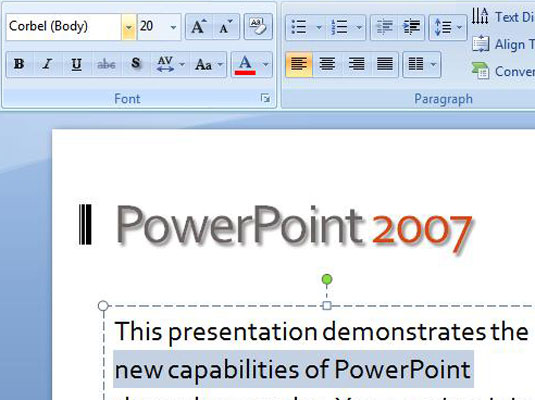
Odaberite font iz grupe Font na PowerPoint vrpci.
Evo niza dodatnih točaka za razmišljanje o fontovima:
Iako možete promijeniti font u dijaloškom okviru Font, kontrola Font na vrpci prikazuje font, tako da možete vidjeti kako izgleda prije nego što ga primijenite na tekst. Nasuprot tome, dijaloški okvir Font prikazuje naziv svakog fonta pomoću standardnog fonta sustava Windows.
Ako želite promijeniti font za sve slajdove u svojoj prezentaciji, prijeđite na prikaz glavnog slajda, a zatim promijenite font.
PowerPoint automatski premješta fontove koje najčešće koristite na početak popisa fontova. Ova značajka čini odabir vašeg omiljenog fonta još lakšim.
Nemojte miješati više od dva ili tri slova na slajdu i dosljedno koristite fontove tijekom prezentacije.
Također možete postaviti font za temu prezentacije.
Naučite kako postaviti upite u Access bazi podataka uz jednostavne korake i savjete za učinkovito filtriranje i sortiranje podataka.
Tabulatori su oznake položaja u odlomku programa Word 2013 koje određuju kamo će se točka umetanja pomaknuti kada pritisnete tipku Tab. Otkrijte kako prilagoditi tabulatore i optimizirati svoj rad u Wordu.
Word 2010 nudi mnoge načine označavanja i poništavanja odabira teksta. Otkrijte kako koristiti tipkovnicu i miš za odabir blokova. Učinite svoj rad učinkovitijim!
Naučite kako pravilno postaviti uvlaku za odlomak u Wordu 2013 kako biste poboljšali izgled svog dokumenta.
Naučite kako jednostavno otvoriti i zatvoriti svoje Microsoft PowerPoint 2019 prezentacije s našim detaljnim vodičem. Pronađite korisne savjete i trikove!
Saznajte kako crtati jednostavne objekte u PowerPoint 2013 uz ove korisne upute. Uključuje crtanje linija, pravokutnika, krugova i više.
U ovom vodiču vam pokazujemo kako koristiti alat za filtriranje u programu Access 2016 kako biste lako prikazali zapise koji dijele zajedničke vrijednosti. Saznajte više o filtriranju podataka.
Saznajte kako koristiti Excelove funkcije zaokruživanja za prikaz čistih, okruglih brojeva, što može poboljšati čitljivost vaših izvješća.
Zaglavlje ili podnožje koje postavite isto je za svaku stranicu u vašem Word 2013 dokumentu. Otkrijte kako koristiti različita zaglavlja za parne i neparne stranice.
Poboljšajte čitljivost svojih Excel izvješća koristeći prilagođeno oblikovanje brojeva. U ovom članku naučite kako se to radi i koja su najbolja rješenja.








